一、背景介绍
1.1 任务概况
工作中遇到一个任务,要求如下:
1、批量制作900多个图片,每张图片内容不一样,不同的部分由EXCEL的内容决定;
2、图片制作完成后,需要按照EXCEL制定的名称命名;
3、命名好的图片,按照EXCEL指定的目录存放;
4、所有的文件存放好了以后,使用压缩文件打包后提交;
图片只有前面两行内容不一样,其他部分一样,图片的样子如下:
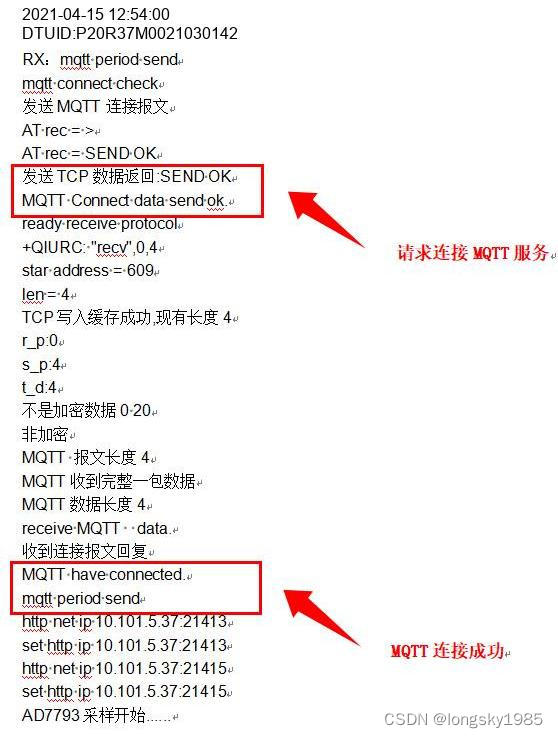
图片需要使用到EXCEL中的装置ID和日期时间,EXCEL内容如下:

1.2 常规处理方案
在word中建立一个相同部分的模块,每次手动将EXCEL中的内容复制到word中,然后截屏生成图片,手动添加图片的名字并保存到相应的目录下面,平均处理一张图片需要一分钟,900张图片处理完需要900分钟,预计15个小时才能做完,一个人得需要两个工作日才能完成。
二、python自动化处理方案
2.1 python方案概述
通过观察图片结构,我们可以将图片分为两个部分组成:变化部分图片和公共部分图片,可以将EXCEL中的内容生成变化部分图片,然后和公共部分图片拼接成一个新的图片,将图片按照EXCEL中的名称命名并存放到指定的目录下面。
2.2 图片的生成
参考链接:python3 文本变图片_weixin_34392843的博客-CSDN博客
#!/usr/bin/env python
# -*- coding: utf-8 -*-
import os
from PIL import Image,ImageFont,ImageDraw
l = [1,23,4]
#text = u"这是一段测试文本,test 123。{}\n ".format(l[1])
text = " P21R36M0020220700002"+"\n"+" 20220811"
im = Image.new("RGB", (558, 50), (255, 255, 255))
dr = ImageDraw.Draw(im)
font = ImageFont.truetype(os.path.join("fonts", "arial.ttf"), 16)
#font = ImageFont.truetype(os.path.join("fonts", "simfang.ttf"), 16)
dr.text((10, 5), text, font=font, fill="#000000")
im.show()
im.save("test.jpg")2.3 图片的拼接
参考链接:Python 把图片横向/纵向拼接_微笑吧LP的博客-CSDN博客_python 拼接图片
注意点:
1、纵向拼接时,两张图片的宽度要一致,即像素点一样;
2、图片的位深度要一样

# -*- coding: utf-8 -*-
import numpy as np
from PIL import Image
img = Image.open('test.jpg') # 打开图片
ima = np.array(img) # 转化为ndarray对象
img = Image.open('yuanshi.jpg') # 打开图片
imb = np.array(img) # 转化为ndarray对象
im1 = np.concatenate((ima, imb), axis=0) # 纵向拼接
#im2 = np.concatenate((ima, imb), axis=1) # 横向拼接
# 生成图片
img1 = Image.fromarray(im1)
#img2 = Image.fromarray(im2)
# 保存图片
img1.show()
img1.save('test1.jpg')
#img2.save('test2.jpg')2.4 整体代码
# -*- coding: utf-8 -*-
import openpyxl
from datetime import datetime
import os
import numpy as np
from PIL import Image,ImageFont,ImageDraw
#定义一个空列表
stu_num=[]
time_s=[]
dishi=[]
ganta=[]
xinalu=[]
#打开目标execl,这里注意openpyxl能读取的execl后缀名是'.xlsx'文件
#注意openpyxl能读取的execl后缀名是'.xlsx'文件
#注意openpyxl能读取的execl后缀名是'.xlsx'文件
#注意openpyxl能读取的execl后缀名是'.xlsx'文件
#重要的事情说三遍
workbook1=openpyxl.load_workbook(r'H:\mywork\python3\excel\siji.xlsx')
#选定目标sheet
worksheet1 = workbook1.active
for cell in worksheet1['G']:
#print(cell.value)
stu_num.append(cell.value)#这里用循环把A列每个cell的值写入开始定义的空列表
for cell in worksheet1['K']:
#print(cell.value)
time_s.append(cell.value)#这里用循环把A列每个cell的值写入开始定义的空列表
for cell in worksheet1['A']:
#print(cell.value)
dishi.append(cell.value)#这里用循环把A列每个cell的值写入开始定义的空列表
for cell in worksheet1['C']:
#print(cell.value)
xinalu.append(cell.value)#这里用循环把A列每个cell的值写入开始定义的空列表
for cell in worksheet1['F']:
#print(cell.value)
ganta.append(cell.value)#这里用循环把A列每个cell的值写入开始定义的空列表
list_len = len(stu_num)
print(list_len)
for i in range(list_len):
#print(str(stu_num[i])+time_s[i].strftime('%Y-%m-%d %H:%M:%S'))
print(i)
#text = " "+str(stu_num[i])+"\n"+" "+time_s[i].strftime('%Y-%m-%d %H:%M:%S')
text = " " + time_s[i].strftime('%Y-%m-%d %H:%M:%S') + "\n" + " DTUID:" + str(stu_num[i])
im = Image.new("RGB", (558, 50), (255, 255, 255))
dr = ImageDraw.Draw(im)
font = ImageFont.truetype(os.path.join("fonts", "arial.ttf"), 16)
#font = ImageFont.truetype(os.path.join("fonts", "simfang.ttf"), 16)
dr.text((10, 5), text, font=font, fill="#000000")
#im.show()
im.save("test.jpg")
img = Image.open('test.jpg') # 打开图片
ima = np.array(img) # 转化为ndarray对象
img = Image.open('yuanshi.jpg') # 打开图片
imb = np.array(img) # 转化为ndarray对象
im1 = np.concatenate((ima, imb), axis=0) # 纵向拼接
#im2 = np.concatenate((ima, imb), axis=1) # 横向拼接
# 生成图片
img1 = Image.fromarray(im1)
#img2 = Image.fromarray(im2)
# 保存图片
#img1.show()
#H:\mywork\python3\excel\文件目录excel\文件目录excel
img1.save('H:\mywork\python3\excel\文件目录excel\文件目录excel\\'+str(dishi[i])+'\\'+str(xinalu[i]).lstrip()+'\\'+str(ganta[i])+'.jpg')
2.5 效果展示:
程序运行20秒完成,达到任务的要求,编码及测试时间约2个小时,大大提高了工作的效率。后期有任务调整或是类似的任务,可以对代码进行部分调整,快速完成相应的工作任务。
























 1万+
1万+

 被折叠的 条评论
为什么被折叠?
被折叠的 条评论
为什么被折叠?








